
جدول المحتويات:
- مؤلف John Day [email protected].
- Public 2024-01-30 07:38.
- آخر تعديل 2025-01-23 12:53.

المقدمة
لقد جئت عبر لوحة STM32F407 رخيصة من AliExpress
قررت أن أجربها مع MicroPython.
STM32F407 هي نفس وحدة التحكم مثل STM32F405 المستخدمة في
اللوحة الأصلية ، ولكن تم تشغيلها على صفحة تنزيل MicroPython ، يوجد ملف DFU للوحة اكتشاف STM32F407. هذا الملف الذي جربته على السبورة السوداء وعمل جيدًا باستثناء بعض وظائف حفلة موسيقية مكتبة 'pyb'.
لذلك من الأفضل استخدام مكتبة "الآلة" قدر الإمكان.
إذا كنت لا ترغب في الانتظار لبضعة أسابيع قبل وصول السبورة السوداء ، فاطلب لوحة الاكتشاف الأصلية ولكنها أغلى مرتين.
يوجد أيضًا دليل حول كيفية تثبيت MicroPython على STM32F4Discovery.
اللوازم
تطوير السبورة السوداء STM32F407VET6
الخطوة 1: البرنامج
قم بتنزيل ملف DFU للوحة اكتشاف STM32F4. قم بتنزيل أداة ترقية البرامج الثابتة لجهاز USB DfuSe من موقع ويب STMicroelectronics. من أجل القيام بذلك ، يجب عليك تسجيل حساب مجاني. قم بتثبيت أداة DfuSe على جهاز الكمبيوتر الخاص بك.
الخطوة الثانية: احصل على المجلس جاهزًا

هناك نوعان من وصلات العبور على اللوحة لربط المسامير BT0 و BT1 بـ GND. انقل BT0 إلى 3.3V (انظر الصورة). افتح أداة "DfuSe Demonstration" ، قم بتوصيل اللوحة بـ USB. يجب أن تشاهد في مربع الزاوية اليسرى العلوية "جهاز STM في وضع USB" ، بدلاً من النقر بزر الماوس الأيمن السفلي على "اختيار" ، حدد ملف DFU الذي تم تنزيله وانقر فوق "ترقية". انقل وصلة مرور BT0 إلى GND وأعد توصيل كابل USB. يجب أن يظهر Grive PYBFLASH على نظام الملفات الخاص بك. يمكنك قراءة ملف MicroPython PDF الأصلي "رعاية وتغذية الثعابين في حديقة حيوان ريدموند."
الخطوة الثالثة: ابدأ البرمجة
الآن يمكنك البدء في الاستمتاع مع MicroPython. يمكنك كتابة البرنامج الخاص بك في أي محرر نصوص ، حتى Windows Notepad. أنا أفضل Pyton 3 IDE الأصلي. افتح محرك PYBFLASH وافتح main.py منه في محرر النصوص الخاص بك. لنبدأ ببرنامج وميض LED بسيط. هناك نوعان من LEDS على اللوحة يحملان علامة D2 و D3 متصلين بدبابيس PA6 و PA7 لوحدة التحكم. اكتب هذا البرنامج البسيط في محرر النصوص الخاص بك:
آلة الاستيراد ، الوقت # استيراد مكتبات micropython
led = machine. Pin ('A6'، machine. Pin. OUT) # تعيين دبوس PA6 كإخراج
بينما صحيح: حلقة # لانهائية
led.low () # التبديل بقيادة
time.sleep (1) #let يتم تشغيله لمدة ثانية واحدة
led.high () # تبديل قاد
time.sleep (1) # اتركه لمدة ثانية واحدة
احفظ الملف main.py على اللوحة الخاصة بك ، اضغط على زر إعادة الضبط يجب أن يبدأ مؤشر LED D2 في الوميض. أفضل طريقة لإعادة ضبط اللوحة هي من سطر الأوامر في REPL. لذلك قم بتنزيل وتثبيت المعجون. من أجل استخدام Putty ، احصل على رقم منفذ COM للوحة من لوحة التحكم> مدير الجهاز. عند الاتصال ، استخدم اختصار لوحة المفاتيح "CTRL" + "C" لإيقاف تشغيل البرنامج قبل حفظ برنامج جديد و "CTRL" + "D" لإعادة تشغيل اللوحة بعد حفظ البرنامج. اكتشفت أن هذه هي الطريقة الأكثر أمانًا لحفظ وإعادة تشغيل برامج MicoPython بدلاً من مجرد فصل وإعادة توصيل كبل USB (أثناء هذه العملية يمكن أن يتلف محرك PYBFLASH) الآن ، في النهاية ، دعنا نجعل مصابيح LEDS D2 و D3 تومض بشكل بديل وأسرع:
آلة الاستيراد ، الوقت
led = machine. Pin ('A6'، machine. Pin. OUT)
led1 = machine. Pin ('A7'، machine. Pin. OUT)
احيانا صحيح:
led.low ()
وقت النوم (0.5)
led.high ()
وقت النوم (0.5)
led1.low ()
وقت النوم (0.5)
led1.high ()
وقت النوم (0.5)
ملاحظة. يمكنك الحصول على مزيد من المعلومات حول STM32F407 Black board على GitHub وإذا كنت معتادًا على Linux ، فيمكنك تجميع ملف DFU لهذه اللوحة المعينة. لم أحاول ذلك. ليس لدي أي جهاز Linux قيد التشغيل حاليًا.
استمتع مع MicroPython!
موصى به:
الحياة السوداء مهمة تسجيل أسماء التمرير الإلكترونية: 5 خطوات

علامة التمرير الإلكتروني لـ Black Lives Matter: تعمل حملات #sayhername و #sayhisname و #saytheirname على نشر الوعي بأسماء وقصص الأشخاص السود الذين وقعوا ضحية للعنف العنصري الذي تمارسه الشرطة وتشجع الدعوة إلى العدالة العرقية. مزيد من المعلومات حول المطالب و
المرآة السوداء: 4 خطوات

المرآة السوداء: كان هذا المشروع محاولتي لصنع مرآة ذكية. كان هدفي في هذا المشروع هو إنشاء مرآة بساعة لا تزال مرئية في المرآة. بهذه الطريقة ، عندما تستعد في الصباح ، يكون الوقت مناسبًا. حاولت أيضًا الإعلان
المرآة السوداء: 8 خطوات

المرآة السوداء: حول The Project إنه مكبر صوت ترفيهي ومريح يمكن أن يكون متوازناً مع تصميم بسيط للغرفة. يوفر تجربة فريدة من نوعها للتلاعب بالموسيقى مصحوبة بتصور رائع للحركة في سطح مائع حديدي
آلة WIDOW CNC السوداء: 4 خطوات

آلة Black WIDOW CNC: تعتمد آلة CNC على عمل محرك السائر والمؤازرة التي تتعامل مع اردوينو ودرع المحرك
معركة البحرية - اللؤلؤة السوداء: 8 خطوات
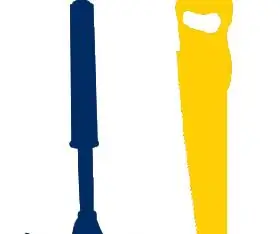
Naval Battle-The Black Pearl: مقدمة】 نحن المجموعة 3 ، JI-artisan (الشعار: الشكل 3) ، من معهد Shanghai Jiao Tong المشترك (الشكل 1). يقع حرمنا الجامعي في منطقة Minhang في شنغهاي. الشكل 2 عبارة عن صورة لمبنى JI رأيناه في المدونة الصغيرة لـ JI ، وهي
